كيفية تغيير السطوع على Windows 11

يعد تغيير السطوع في Windows 11 أمرًا سهلاً ، وهناك طرق متعددة للقيام بذلك مثل استخدام مركز العمل أو الإعدادات. تعلم كيفية زيادة أو تقليل السطوع بسهولة.

يعد Google Meet خيارًا رائعًا إذا كنت تبحث عن عقد مؤتمر افتراضي. التطبيق مبسط ويسهل إتقانه ، لكنه لا يزال يوفر جميع الوظائف الضرورية التي توقعناها من تطبيقات مؤتمرات الفيديو.
نظرًا لأن Google Meet مرتبط بحساب Google الخاص بنا ، فإنه لا يمنحك حقًا خيارًا لاختيار اسمك لملفك الشخصي. في هذه المقالة ، سنوضح لك كيفية تغيير اسم حسابك إذا كان Google Meet على تطبيق سطح المكتب وكذلك تطبيق الهاتف.
محتويات
ما هو جوجل ميت
Google Meet هو تطبيق مؤتمرات فيديو تم تطويره بواسطة شركة التكنولوجيا العملاقة Google. تم إطلاق Google Meet في الأصل كبديل لتطبيق المراسلة الفورية الخاص بالشركة ، وهو يقف شامخًا أمام منافسيه.
التطبيق مبسط ويسمح للمستخدمين بوظائف مؤتمرات الفيديو الأساسية مثل مشاركة الشاشة والتعليقات التوضيحية والمزيد. أعلن Google Meet مؤخرًا عن طرحه لإلغاء الضوضاء بالذكاء الاصطناعي والذي سيحسن بشكل كبير جودة الصوت في مكالماتك.
كيفية إعادة التسمية على Google Meet
Google Meet يجعلك تقوم بالتسجيل في الخدمة باستخدام حساب Google الخاص بك. هذا يعني أنه يستورد جميع معلوماتك الشخصية من ملفك الشخصي في Google ويستخدمها في التطبيق. على عكس التطبيقات الأخرى ، نظرًا لأن Google Meet يحتوي بالفعل على معلوماتك ، فإنه لا يطلب منك إعداد اسم ملفك الشخصي على التطبيق. ومع ذلك ، هناك طريقة لتغيير اسم حسابك. تابع القراءة لمعرفة كيفية القيام بذلك.
على موقع Google Meet (الكمبيوتر الشخصي)
لتغيير اسم حسابك على Google Meet باستخدام جهاز كمبيوتر ، قم أولاً بزيارة موقع Google Meet على الويب وقم بتسجيل الدخول باستخدام بيانات اعتمادك.
انقر الآن على صورة ملفك الشخصي في الزاوية اليمنى العليا. في القائمة التالية ، حدد "إدارة حساب Google الخاص بك".

الآن من علامة التبويب اليسرى ، حدد "المعلومات الشخصية". يمكنك الآن تغيير اسمك على حساب Google الخاص بك. بمجرد الانتهاء ، اضغط على "حفظ" في الأسفل والعودة.

قد يستغرق التغيير بضع ثوان لينعكس في حسابك.
ملاحظة: سيؤدي هذا إلى تغيير اسمك عبر جميع أجهزتك التي تم تسجيل الدخول إليها باستخدام حساب Google هذا.
على تطبيق Google Meet للجوال على iPhone و Android
يمكنك أيضًا تغيير اسم حساب Google Meet أثناء استخدام تطبيق Google Meet للجوّال. للقيام بذلك ، قم بتشغيل التطبيق وتسجيل الدخول باستخدام حساب Google الخاص بك.
الآن قائمة الهامبرغر في الزاوية اليسرى العليا.

اضغط على سهم القائمة المنسدلة أسفل اسم المستخدم الخاص بك ، ثم حدد "حساب Google".

انتقل إلى علامة التبويب "المعلومات الشخصية". هنا يمكنك تغيير اسمك وتفاصيل شخصية أخرى عنك. بمجرد الانتهاء ، ما عليك سوى الرجوع إلى التطبيق.
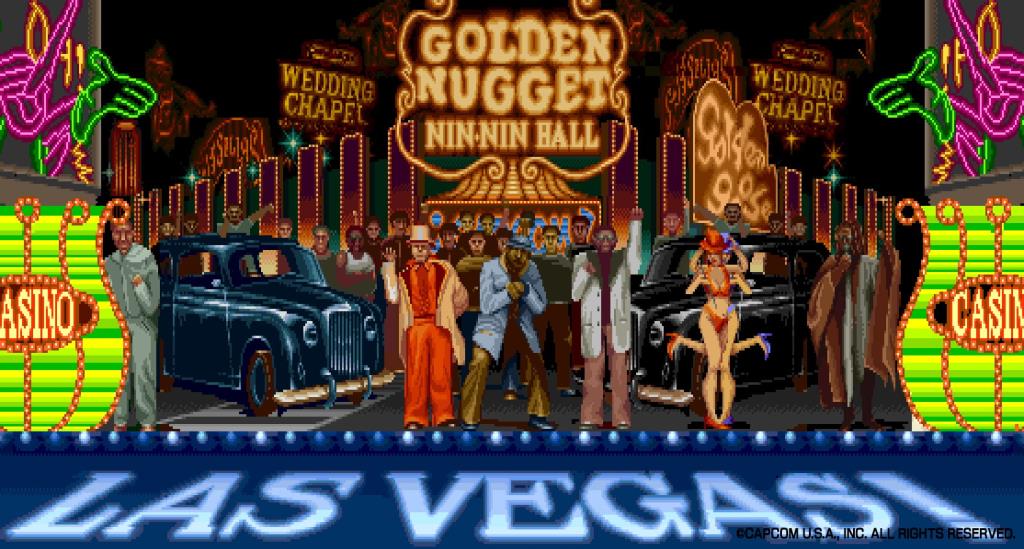
قد يستغرق الأمر بضع ثوانٍ حتى تنعكس التغييرات في حسابك على Google Meet.
كيفية تغيير صورة ملفك الشخصي في Google Meet
يمكنك أيضًا تغيير صورة ملفك الشخصي في Google Meet بنفس الطريقة باستخدام الدليل أعلاه. تجدر الإشارة إلى أنه عند تغيير صورة ملفك الشخصي ، سينعكس التغيير على جميع أجهزتك وتطبيقاتك التي تم تسجيل دخولها إلى حساب Google الخاص بك.
لتغيير صورة ملفك الشخصي من المتصفح ، انتقل إلى "إدارة حسابك على Google> المعلومات الشخصية. الآن اضغط على صورة ملفك الشخصي. يمكنك إما تحميل صورة من جهاز الكمبيوتر الخاص بك أو اختيار واحدة من صور Google الخاصة بك.

انقر فوق "تعيين كصورة الملف الشخصي" لتغيير صورة ملفك الشخصي في Google.
لتغيير صورة ملفك الشخصي من تطبيق Google Meet للجوّال ، انتقل إلى قائمة الهامبرغر في الزاوية اليسرى العلوية ، ثم "حساب Google". انتقل إلى "المعلومات الشخصية" وانقر على صورة ملفك الشخصي لتغييرها.

نأمل أن تساعدك هذه المقالة في تغيير اسم حسابك على Google Meet. إذا كانت لديك أي استفسارات ، فلا تتردد في التواصل معنا في التعليقات أدناه.
متعلق ب:
يعد تغيير السطوع في Windows 11 أمرًا سهلاً ، وهناك طرق متعددة للقيام بذلك مثل استخدام مركز العمل أو الإعدادات. تعلم كيفية زيادة أو تقليل السطوع بسهولة.
كانت Microsoft Teams تلاحق برنامج Zoom بشكل أسرع مما تعتقد. مع مواجهة الأخيرة اتهامات بتعريض مستخدميها لخطر الاختراق وعدم وجود تشفير من طرف إلى طرف ...
لا يتم حفر أحرف محركات الأقراص التي يعينها Windows تلقائيًا لمحركات الأقراص الثابتة ومحركات الأقراص الخارجية بشكل دائم. سواء كنت ترغب في تخصيص جهاز الكمبيوتر الخاص بك بشكل أكبر أو تريد نفس التطبيق ...
يعد Microsoft Teams أحد أكثر التطبيقات التعاونية شيوعًا على هذا الكوكب ، وقد تم الإشادة به على نطاق واسع بسبب مجموعة ميزاته الاحترافية. اهتمت Microsoft كثيرًا بإنشاء تطبيق ...
مع الزيادة المفاجئة في بيئات العمل عن بُعد بسبب تأثير COVID-19 ، اكتسبت Microsoft Teams بسرعة قاعدة مستخدمين كبيرة في الأسابيع القليلة الماضية. تقدم الخدمة خدمات مكتبية سلسة ...
يعد Google Chrome إلى حد بعيد المتصفح الأكثر شيوعًا في العالم ، لدرجة أن المستخدمين يبذلون جهدًا إضافيًا في تنزيل Chrome وإعداده كمتصفحهم الافتراضي على Windows - الكثير من ...
من السهل أن تتخيل سبب رغبتك في تغيير اسمك على Zoom ، خاصةً في اجتماع ممتع تلعب فيه لعبة أو تتحدى مع أصدقائك. في هذه الحالات ، يمكنك أيضًا ...
يُعرف Zoom ، أحد أكبر اللاعبين في قطاع مؤتمرات الفيديو ، بواجهته سهلة الاستخدام ، والكثير من الميزات ، والكرم. بصرف النظر عما إذا كنت مستخدمًا مدفوع الأجر أم لا ...
يبدو أن نظام التشغيل Windows 11 ومظهره الجديد قد جعل الجميع يهتمون بنظام التشغيل الجديد. إذا كان لديك Windows 11 ، فربما تكون قد لاحظت تغييرات كبيرة في واجهة المستخدم العامة وتصميم نظام التشغيل. بينما هذه ...
مع هاتف Galaxy S22، يمكنك بسهولة تمكين أو تعطيل التدوير التلقائي للشاشة لتحسين تجربة الاستخدام.
إذا كنت ترغب في معرفة ما الذي حذفته سابقًا أو الإجابة عن كيفية مشاهدة التغريدات المحذوفة على Twitter، فهذا الدليل مناسب لك. اقرأ المدونة لتجد إجابتك.
هل سئمت من جميع القنوات التي اشتركت فيها؟ تعرف على كيفية إلغاء الاشتراك في جميع قنوات اليوتيوب مرة واحدة بسهولة وفاعلية.
هل تواجه مشاكل في استقبال أو إرسال الرسائل النصية على هاتف Samsung Galaxy؟ إليك 5 طرق فعالة لإعادة ضبط إعدادات الرسائل على Samsung.
إذا بدأ جهاز Android الخاص بك في الشحن الاحتياطي تلقائيًا، اتبع هذه الخطوات الفعالة لتعطيل هذه الميزة وإصلاح المشكلة بسهولة.
تعرف على كيفية تغيير اللغة ونغمة الصوت في تطبيق Bixby Voice بسهولة، واكتشف خطوات بسيطة لتحسين تجربتك مع مساعد Samsung الصوتي الذكي.
تعلم كيفية دفق Zoom Meeting Live على Facebook Live و YouTube بشكل سهل وفعال. خطوات تفصيلية ومتطلبات أساسية لتتمكن من بث اجتماعاتك مباشرة.
هل تواجه مشكلة في إرفاق الملفات في Gmail؟ نوضح لك 8 حلول فعّالة لمساعدتك في حل هذه المشكلة وإرسال ملفاتك بسلاسة.
هل تريد العثور على شخص محدد على Telegram؟ فيما يلي 6 طرق سهلة يمكنك استخدامها للبحث عن الأشخاص على Telegram بسهولة ويسر.
استمتع بمشاهدة مقاطع فيديو YouTube بدون إعلانات مع هذه الطرق الفعالة.
















